يأتي Steam Deck بثلاثة خيارات تخزين: 64 جيجا بايت eMMC ، و 256 جيجا بايت NVMe SSD ، و 512 جيجا بايت NVMe SSD. اعتمادًا على مكتبة الألعاب الخاصة بك وحجم الألعاب التي تريد تثبيتها ، قد لا يكون التخزين المدمج كافيًا. تسمح لك بطاقة SD بتوسيع سعة تخزين الجهاز ، بحيث يمكنك تخزين المزيد من ملفات الألعاب والوسائط.
يمكن تبديل بطاقات SD بسهولة داخل وخارج Steam Deck ، مما يتيح لك الحصول على بطاقات SD متعددة بألعاب أو محتوى مختلف. تجعل هذه المرونة من السهل التبديل بين مكتبات الألعاب أو مشاركة المحتوى مع الأصدقاء.
يمكن استخدام بطاقة SD كنسخة احتياطية لحفظ الألعاب وإعدادات المستخدم والبيانات المهمة الأخرى. يضمن ذلك حصولك على نسخة من بياناتك في حالة تعرض وحدة التخزين الداخلية لـ Steam Deck لمشاكل أو فشل. بالإضافة إلى ذلك ، يمكنك استخدام بطاقات SD لتنظيم الألعاب وملفات الوسائط ، مما يحافظ على مساحة التخزين الداخلية أقل تشوشًا.
لماذا تحتاج إلى تنسيق بطاقة SD؟
تعد تهيئة بطاقة SD عملية تُجهز البطاقة للاستخدام من خلال إعداد نظام الملفات الخاص بها أو إعادة تنظيمه. هناك عدة أسباب وراء احتياجك إلى تنسيق بطاقة SD على Steam Deck.
يتضمن ذلك أشياء مثل الحاجة إلى تنسيق نظام الملفات بشكل صحيح بحيث يكون متوافقًا مع Steam Deck. هذا يضمن أن البطاقة بها نظام ملفات متوافق يضمن أن الجهاز يمكنه قراءة البيانات وكتابتها على البطاقة بشكل صحيح.
في بعض الأحيان ، قد تتطور أخطاء بطاقات SD أو تتلف ، مما يتسبب في حدوث مشكلات مثل فقدان البيانات أو عدم القدرة على حفظ الملفات أو عدم القدرة على الوصول إلى البطاقة. يمكن أن يساعد التنسيق في حل هذه المشكلات عن طريق إعادة تعيين نظام ملفات البطاقة وإزالة أي بيانات تالفة.
كيفية تنسيق بطاقة SD على Steam Deck
عندما طورت Valve Steam Deck ، تمكنت الشركة من تنفيذ عدد غير قليل من الخيارات دون الحاجة إلى الوصول إلى وضع سطح المكتب. يتضمن ذلك القدرة على تهيئة بطاقة SD على Steam Deck ، وإليك كيفية القيام بذلك:
- تأكد من إدخال بطاقة SD الخاصة بك في Steam Deck.
- قوة على Steam Deck.
- انقر على بخار زر.
- قم بالتمرير لأسفل وحدد إعدادات.
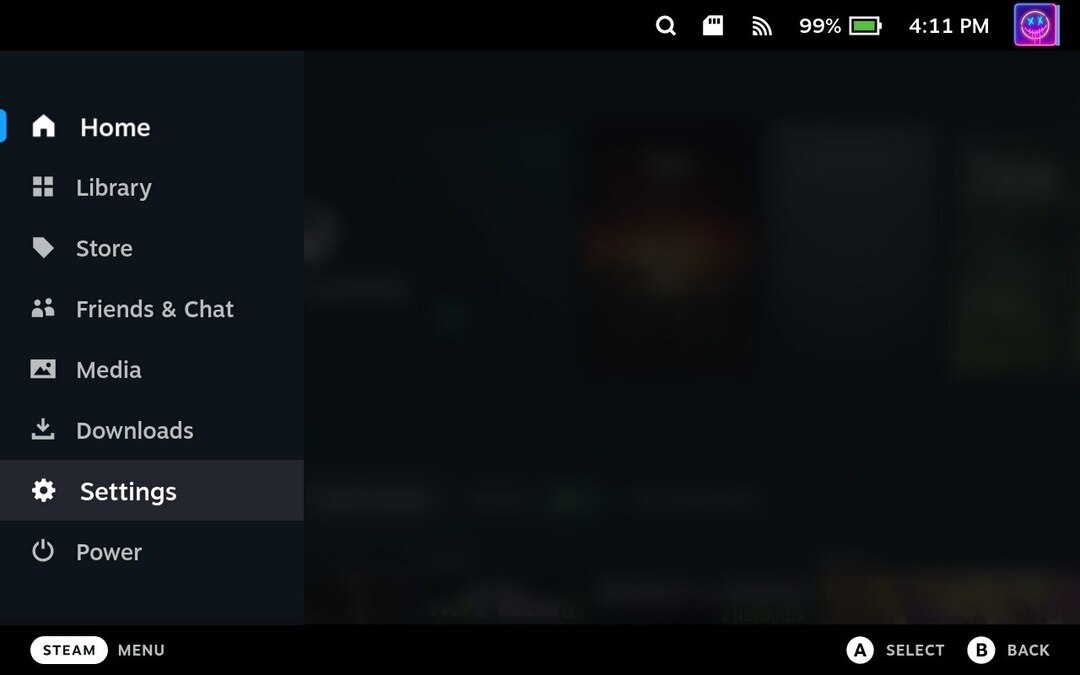
- ظلل وحدد نظام.
- على الجانب الأيمن ، حدد موقع القسم المسمى اعدادات النظام.
- انقر على شكل زر بجانب تنسيق بطاقة SD.

- انقر على يتأكد زر ، عندما يُطلب منك ذلك.
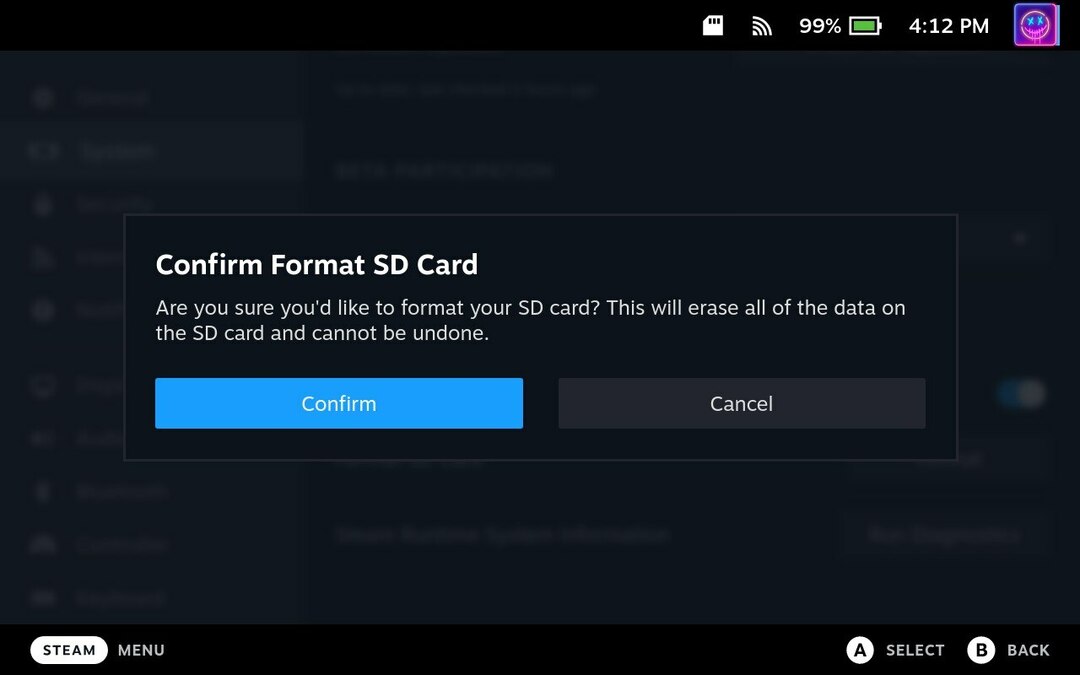
اعتمادًا على حجم بطاقة SD التي تستخدمها مع Steam Deck ، قد تضطر إلى الانتظار قليلاً قبل اكتمال التنسيق. ومع ذلك ، بمجرد الانتهاء من عمل السحر ، ستتمكن من استخدام بطاقة SD على Steam Deck لتثبيت المزيد من الألعاب واستخدام Windows والمزيد.
لا يمكن تنسيق بطاقة SD على Steam Deck؟
في بعض الحالات ، وجد مالكو Steam Deck أنه لا يمكنهم تنسيق بطاقة SD من واجهة SteamOS. يمكنك دائمًا إزالة بطاقة SD ثم تهيئتها على جهاز كمبيوتر مختلف ، ولكن لدى Steam Deck خيارًا آخر. كل ما عليك فعله هو التبديل إلى وضع سطح المكتب.
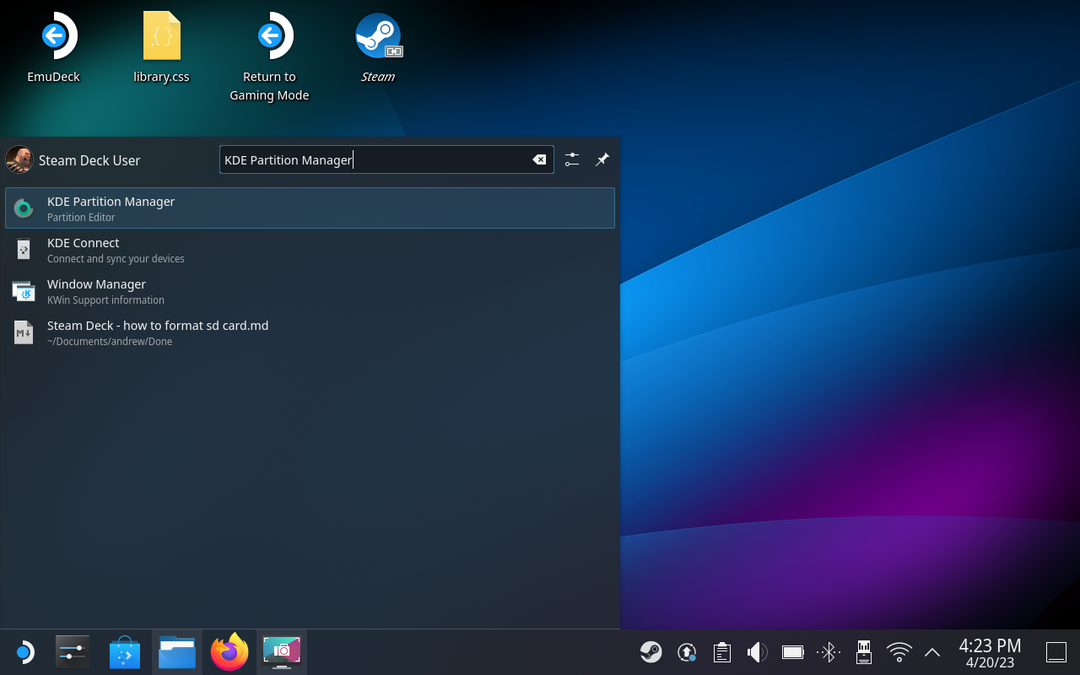
- اضغط على بخار زر على Steam Deck.
- قم بالتمرير لأسفل وحدد قوة.
- من قائمة الطاقة، تسليط الضوء والاختيار قم بالتبديل إلى سطح المكتب.
- انتظر حتى ينتقل Steam Deck إلى وضع سطح المكتب.
- بمجرد بدء تشغيل وضع سطح المكتب ، انقر فوق بخار في الزاوية اليسرى السفلية من شريط المهام.
- بحث عن مدير قسم كيدي.
- افتح ال مدير قسم كيدي برنامج.
- حدد بطاقة SD من قائمة محركات الأقراص المتصلة.
- انقر بزر الماوس الأيمن فوق بطاقة SD.

- يختار قم بإلغاء التثبيت من قائمة الخيارات.
- احذف التخزين المخصص على بطاقة SD.
- انقر على يتقدم زر.
- قم بإعادة تهيئة بطاقة SD إلى تنسيق MS-DOS.
- انقر على يتقدم زر.
- من القائمة المنسدلة ، حدد FAT32.
- انقر على يتقدم زر.
- بمجرد الانتهاء ، ارجع إلى سطح المكتب.
- انقر نقرًا مزدوجًا فوق ملف العودة إلى وضع اللعب زر.
بعد تهيئة بطاقة SD باستخدام وضع سطح المكتب ، ستحتاج إلى اتباع هذه الخطوات لتهيئة البطاقة مرة أخرى. هذا يضمن أن البطاقة ستعمل مع Steam Deck ، بغض النظر عن الغرض الذي تريد استخدامه من أجله.